一、下载Node.js安装包
官网下载链接[点击跳转]
建议下载LTS版本(本教程不适用于苹果电脑)
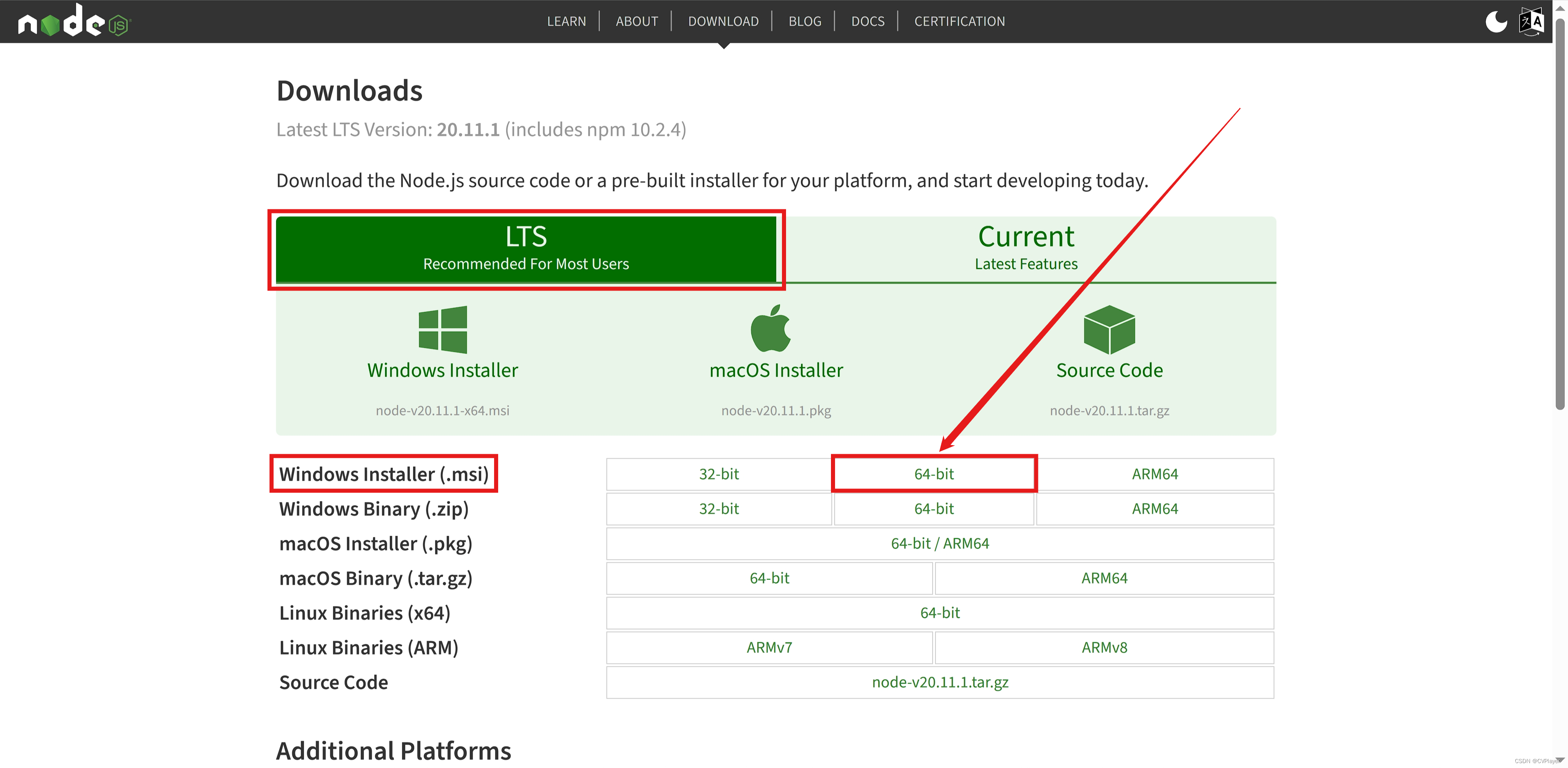
二 、安装Node.js
2.1 下载好安装包后双击打开安装包,然后点击Next
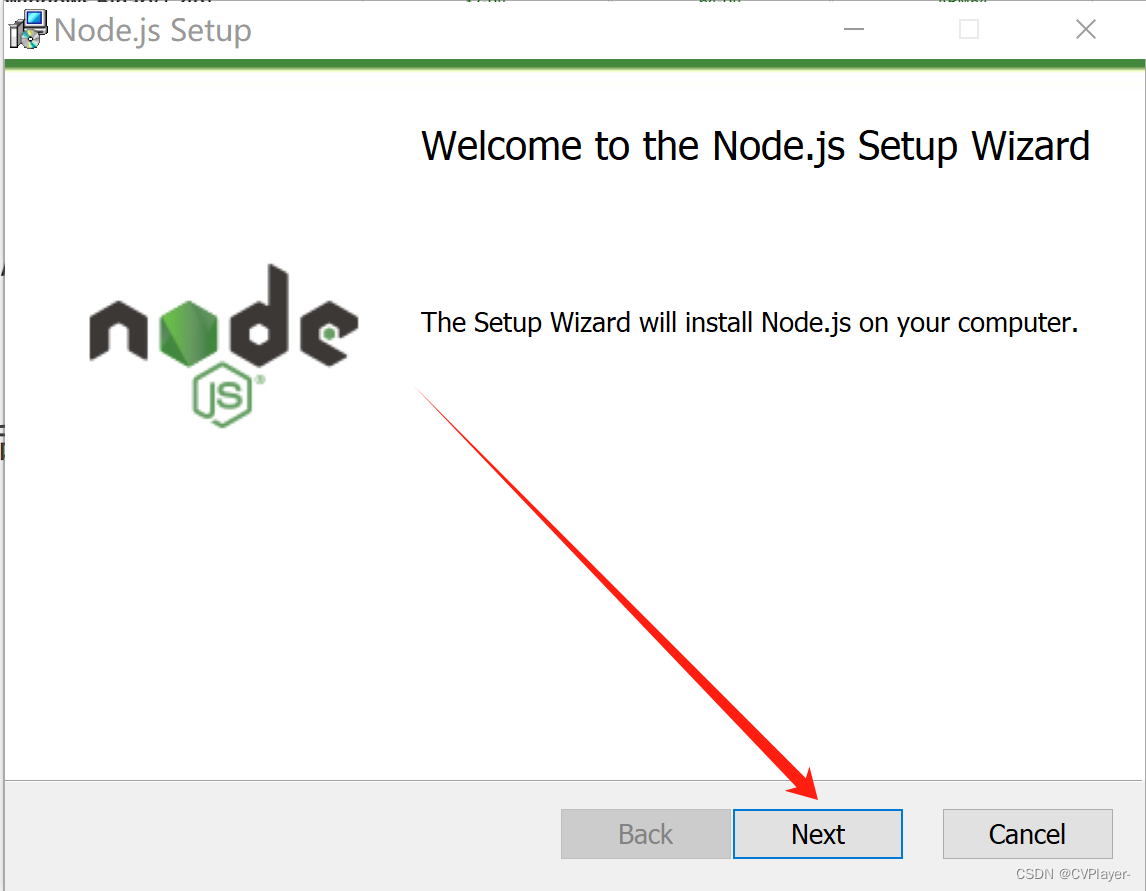
2.2 勾选同意许可后点击Next
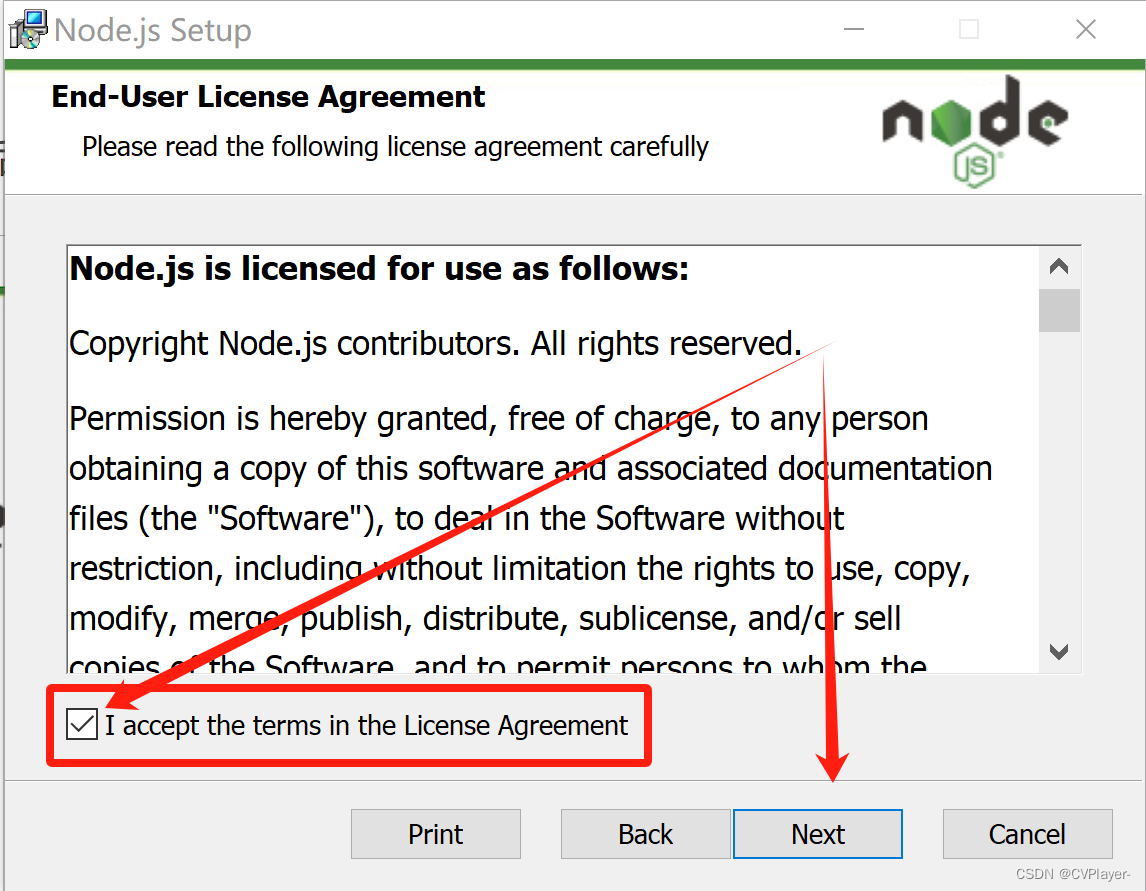
2.3 点击Change选择好安装路径后点击Next,务必记住安装路径,后续需要使用
下文将以【C:\Program Files\nodejs\】安装路径为例
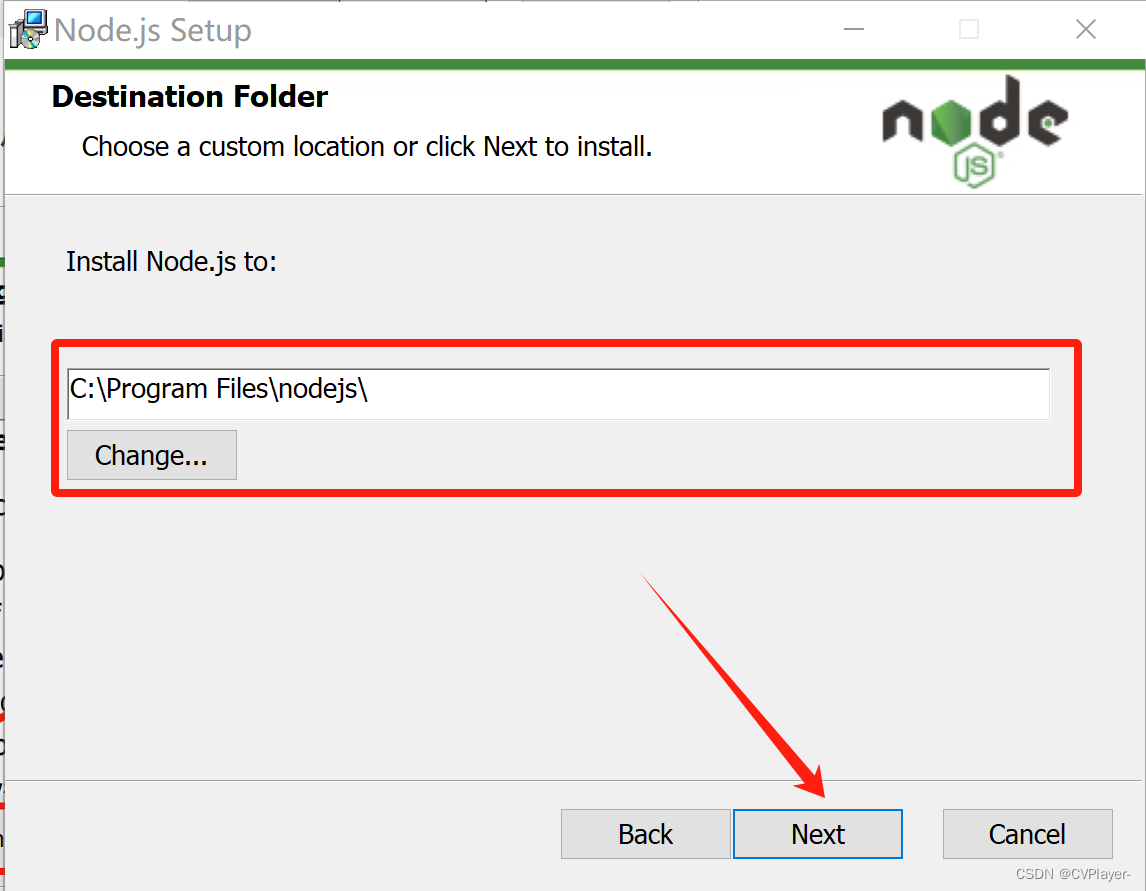
2.4 根据自身需求修改,如果看不懂直接点击Next即可(只是可能多安装一些你用不到的功能而已)
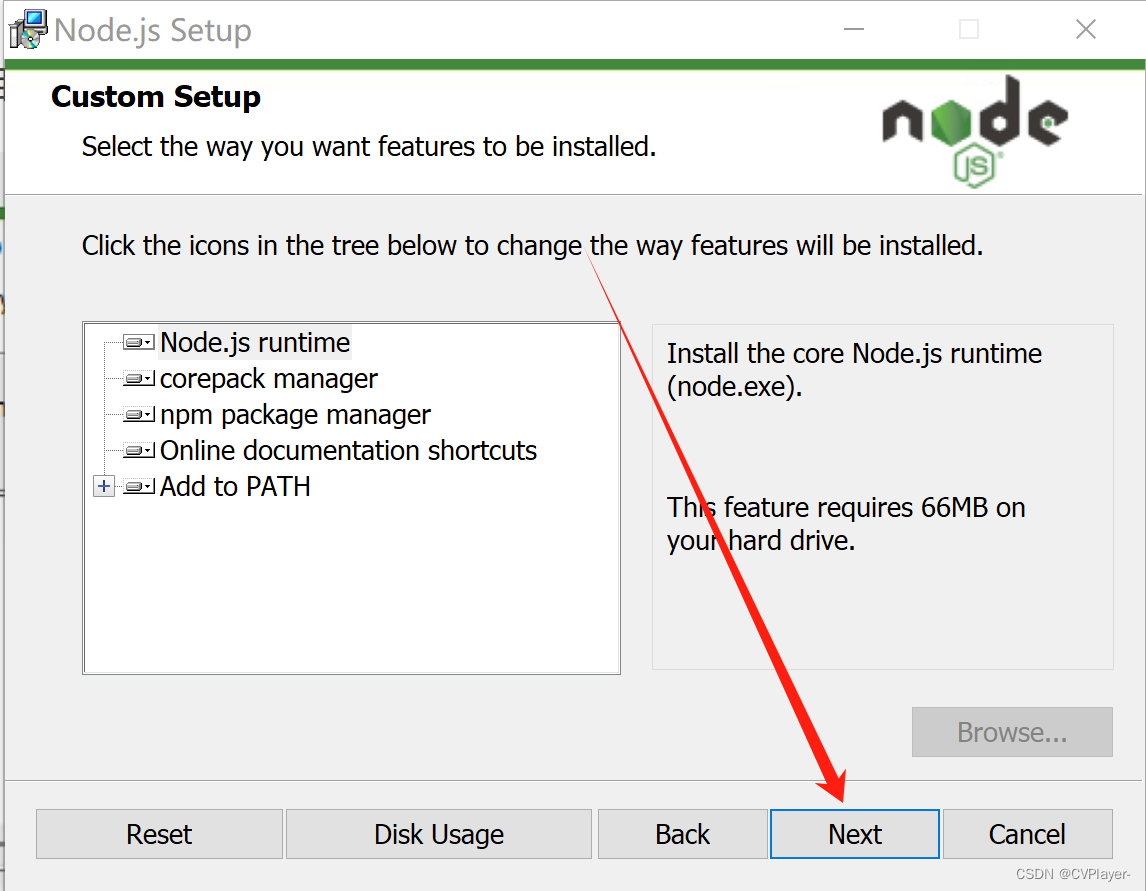
2.5 直接点击Next,无需勾选内容
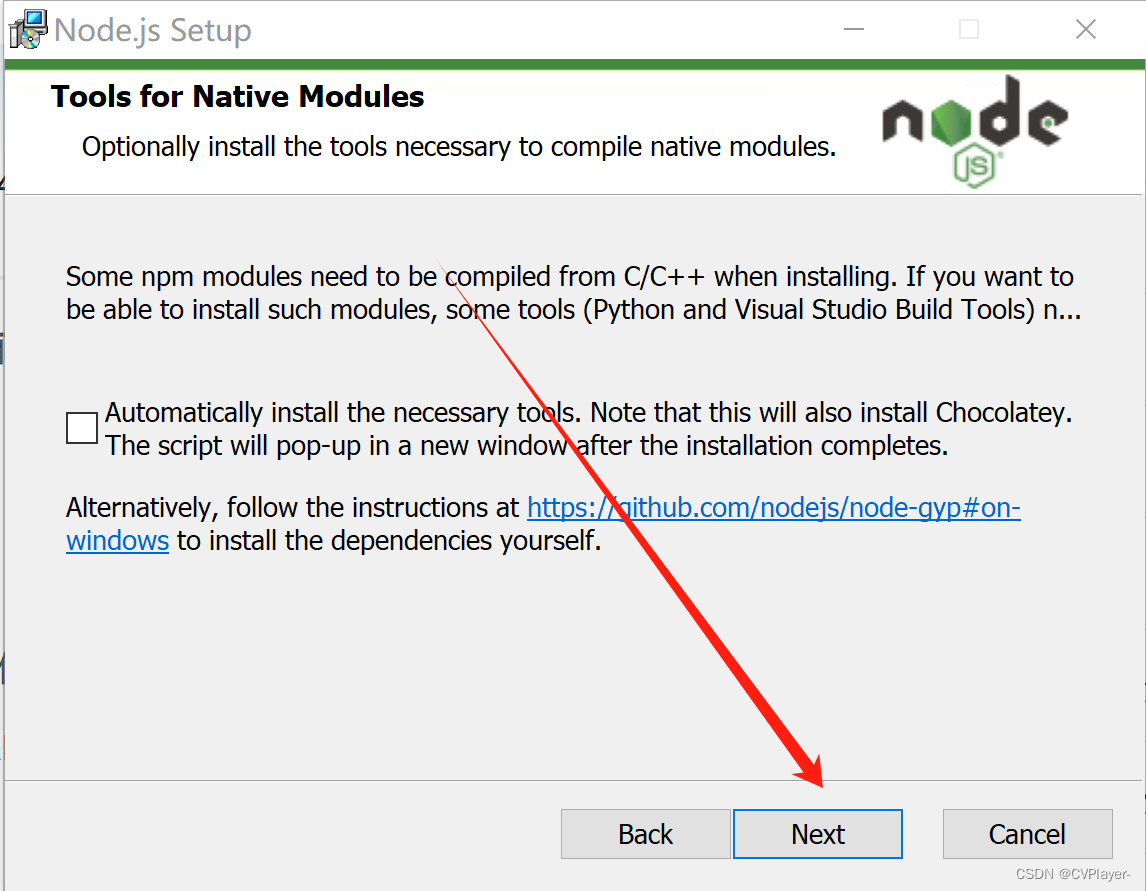
2.6 点击Install
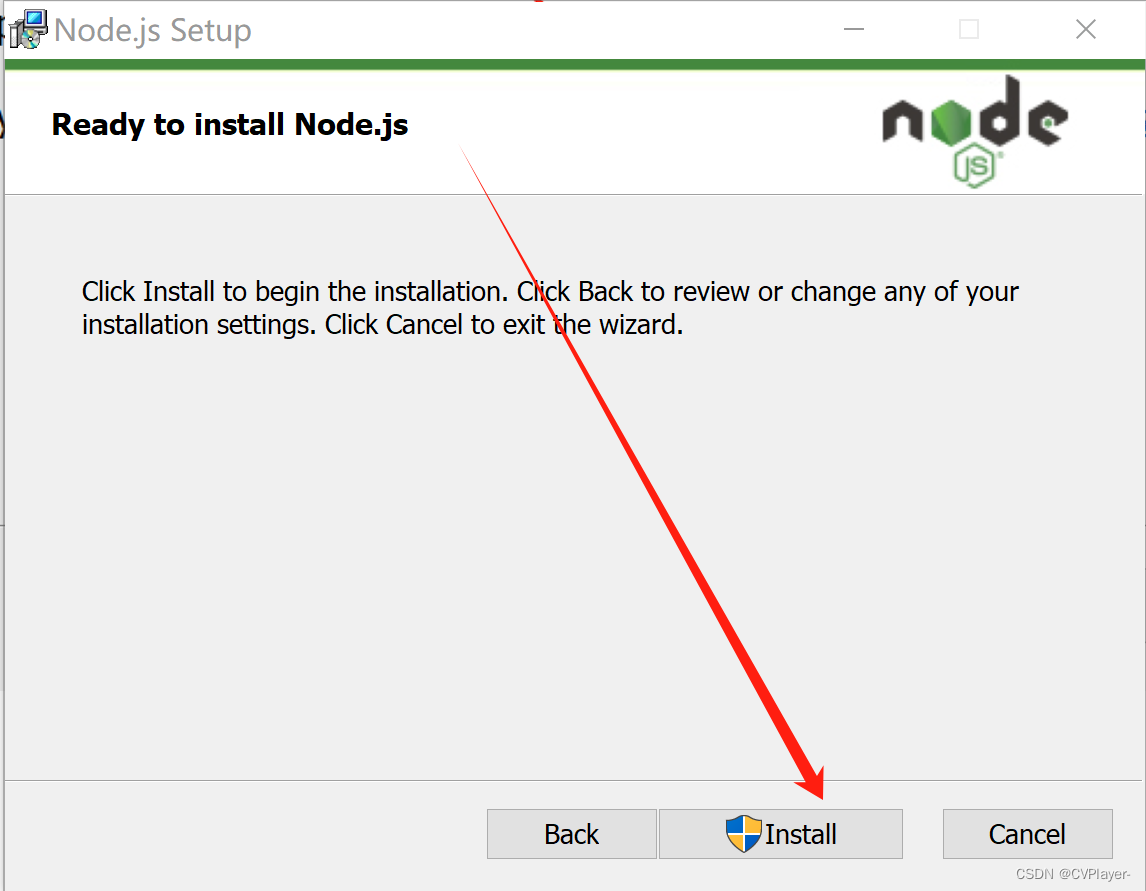
2.7 安装完成,点击Finish关闭界面
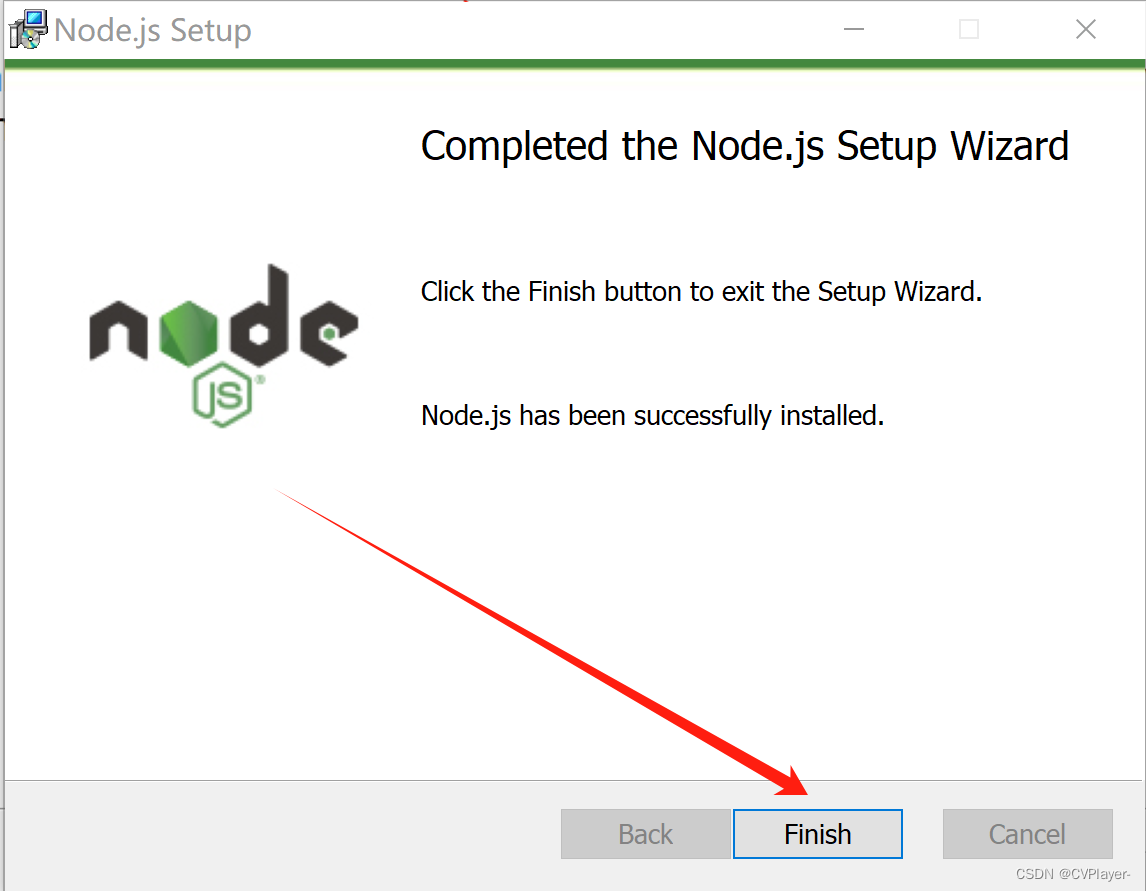
2.8 在电脑下方搜索框搜索【命令提示符】,然后点击以管理员身份运行
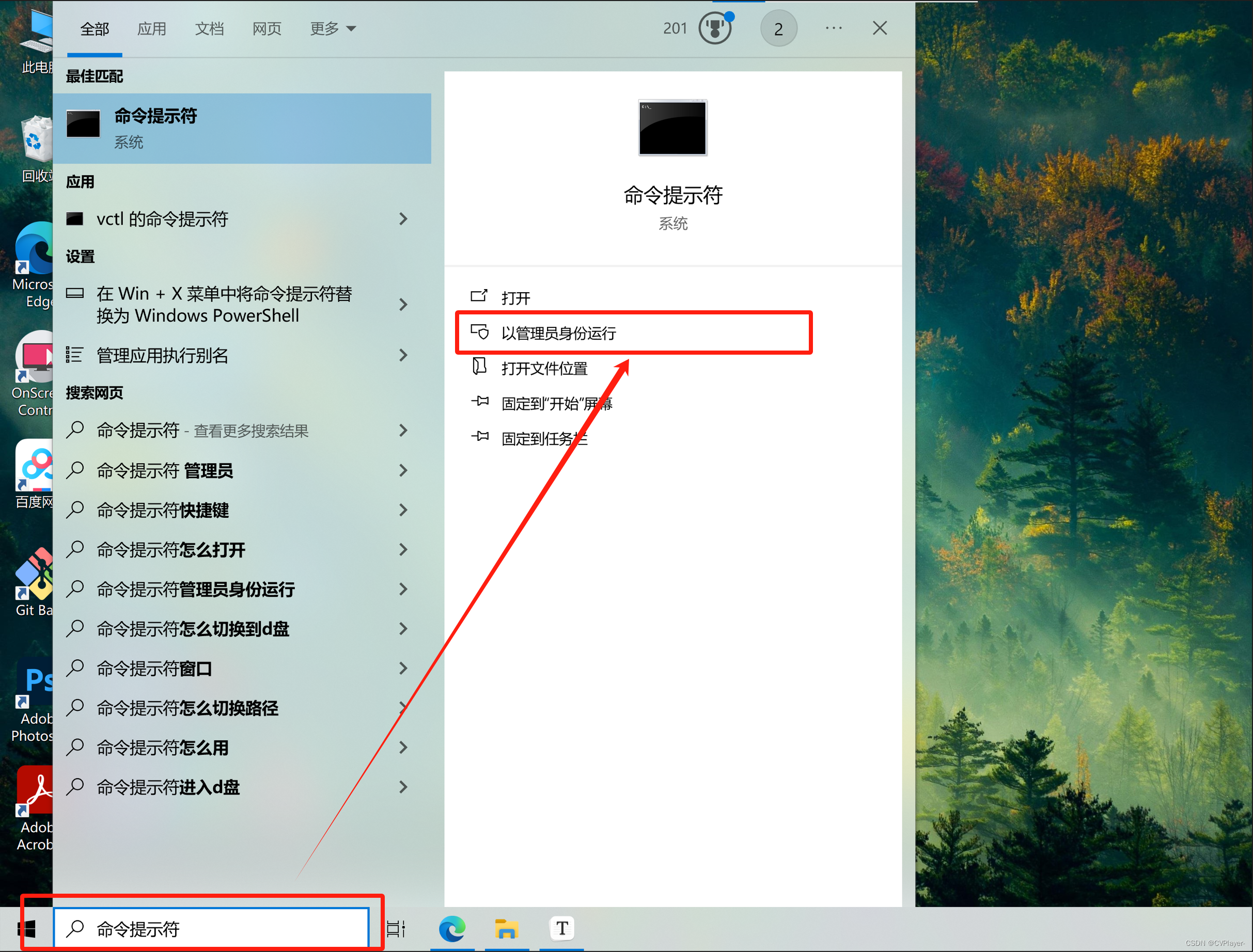
2.9 输入以下命令
查询Node.js版本(若显示版本则安装成功)
node -v
查询npm版本(若显示版本则安装成功)
npm -v 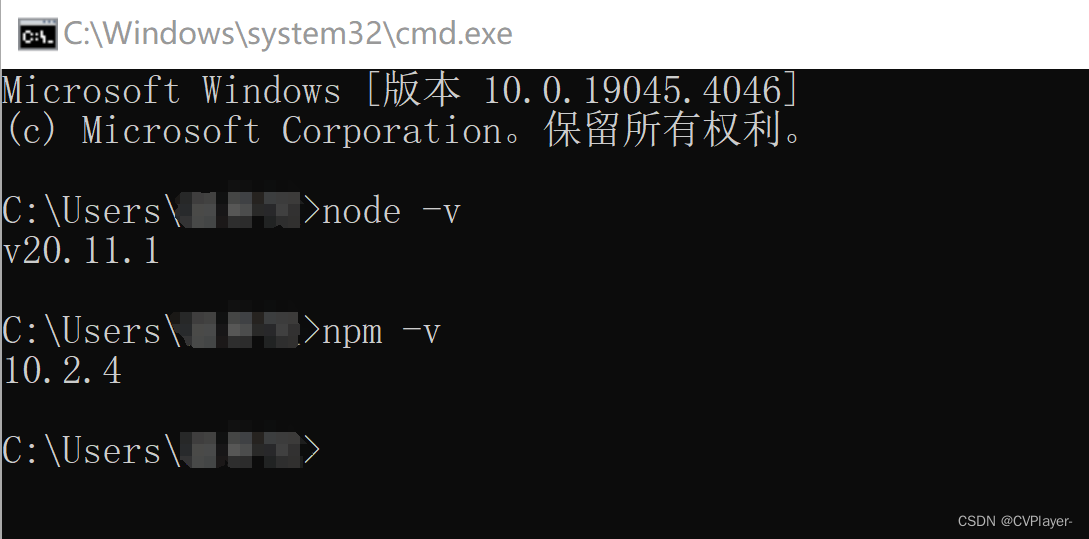
三、环境配置
3.1 找到 2.3 中选择的安装路径,在该路径下新建两个文件夹【node_global】和【node_cache】
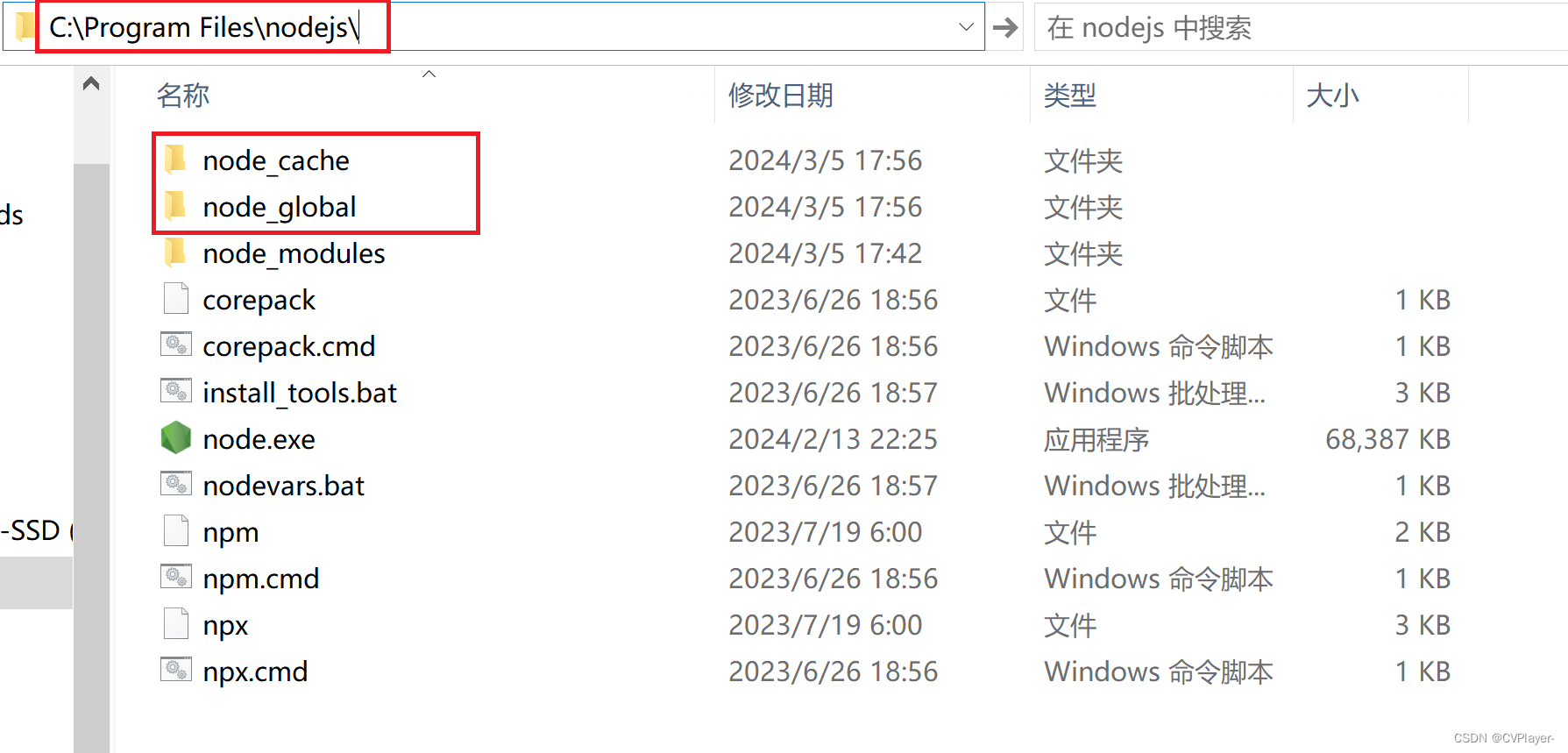
Tips:如果出现安装失败的话可能是你没有使用管理员身份运行cmd窗口,或者可以修改一下【node_global】和【node_cache]的权限
步骤: 鼠标右击【node_global】的文件夹,点击【属性】,再点击【安全】,再点击【编辑】,将权限都勾上,随即点击【确定】即可,【node_cache】步骤同理。
3.2 cmd中设置路径
使用管理员身份打开cmd命令窗口
【npm config set prefix “Node.js安装路径\node_global”】(安装路径是 2.3 中选择的安装路径,请根据你的实际安装路径修改下方命令)
npm config set prefix "C:\Program Files\nodejs\node_global"
【npm config set cache “Node.js安装路径\node_cache”】(安装路径是 2.3 中选择的安装路径,请根据你的实际安装路径修改下方命令)
npm config set cache "C:\Program Files\nodejs\node_cache"

3.4 设置系统环境变量,新建NODE_PATH
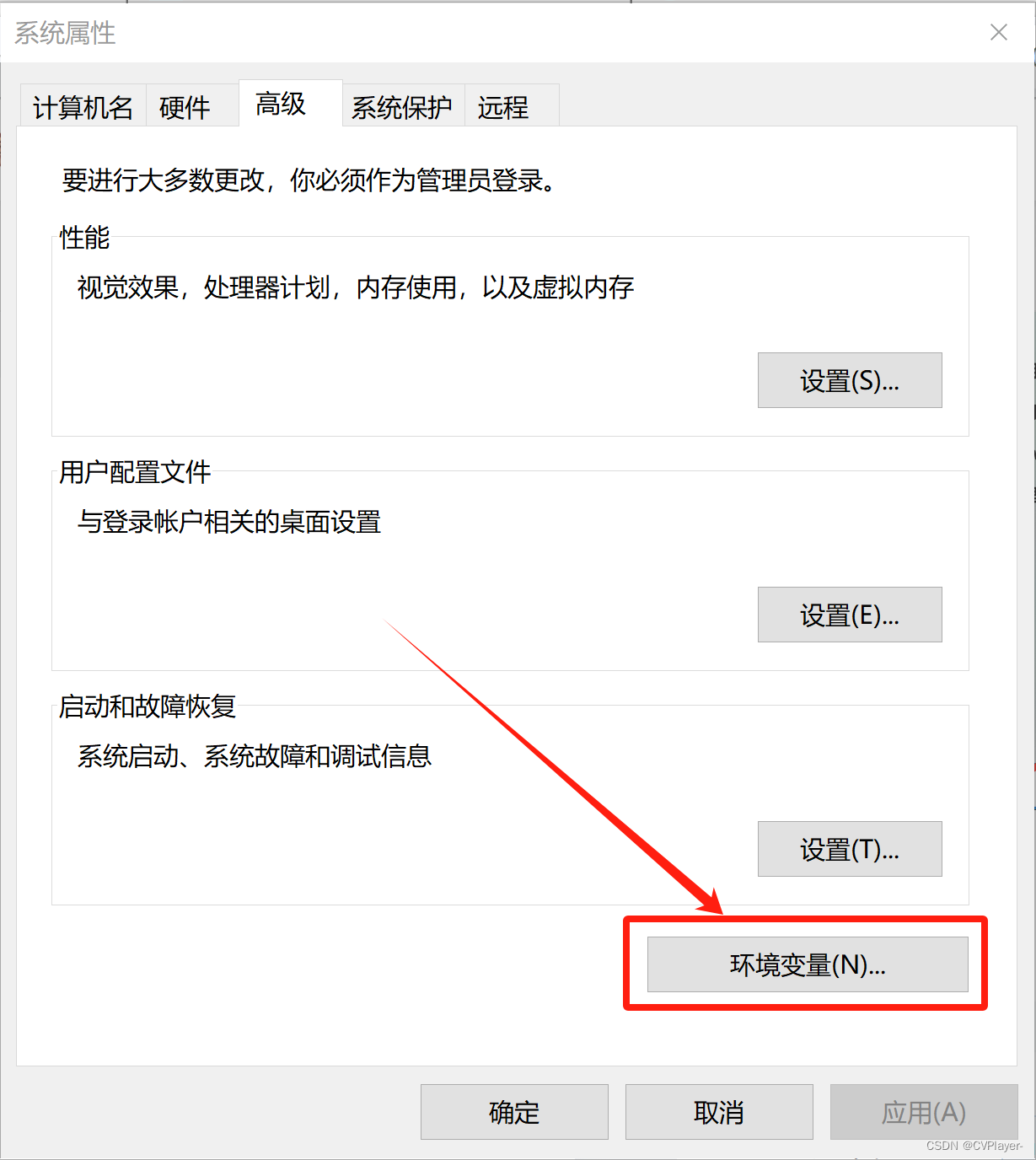
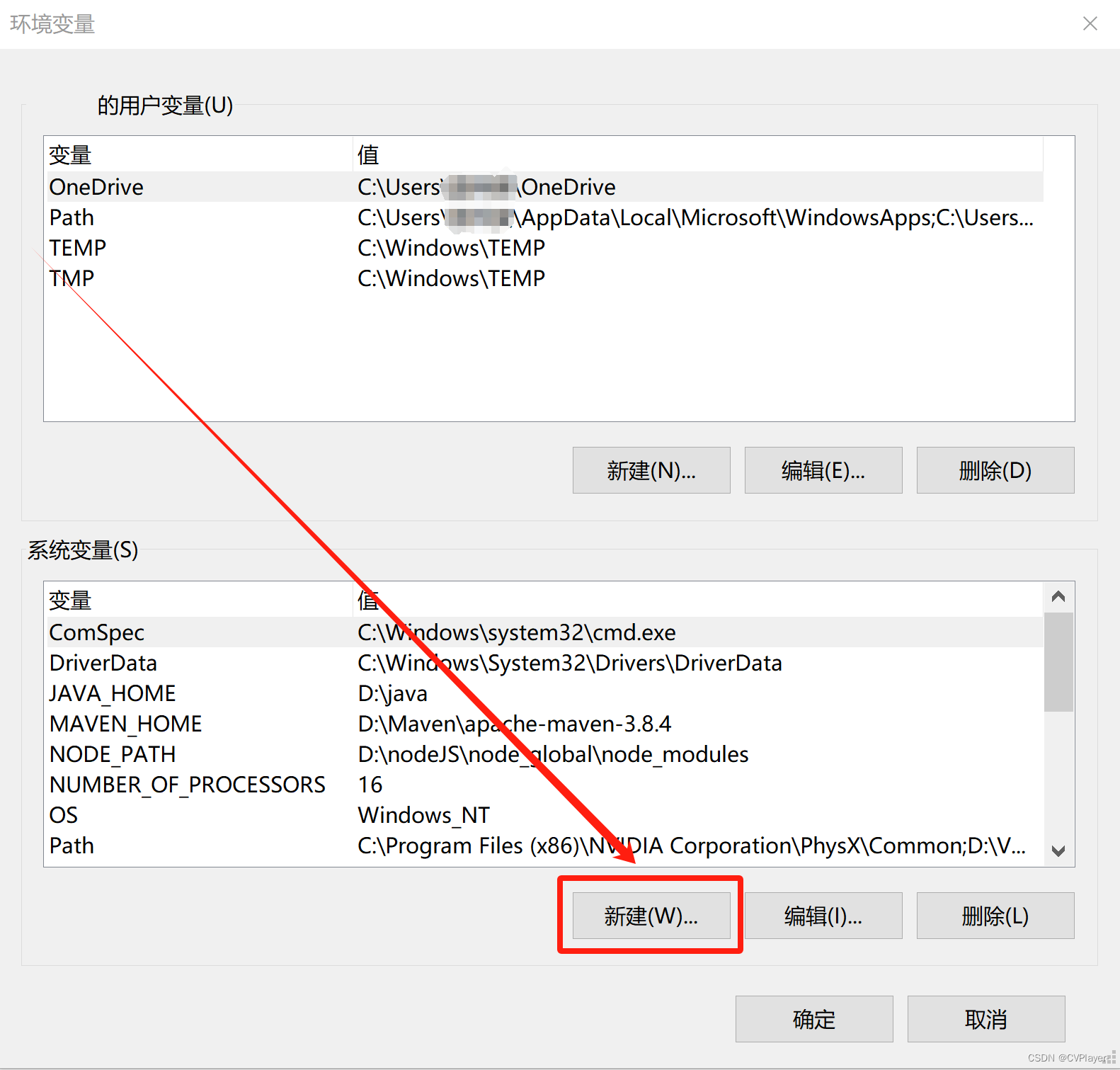
变量值:Node.js安装路径\node_global\node_modules(请根据你的实际安装路径修改)
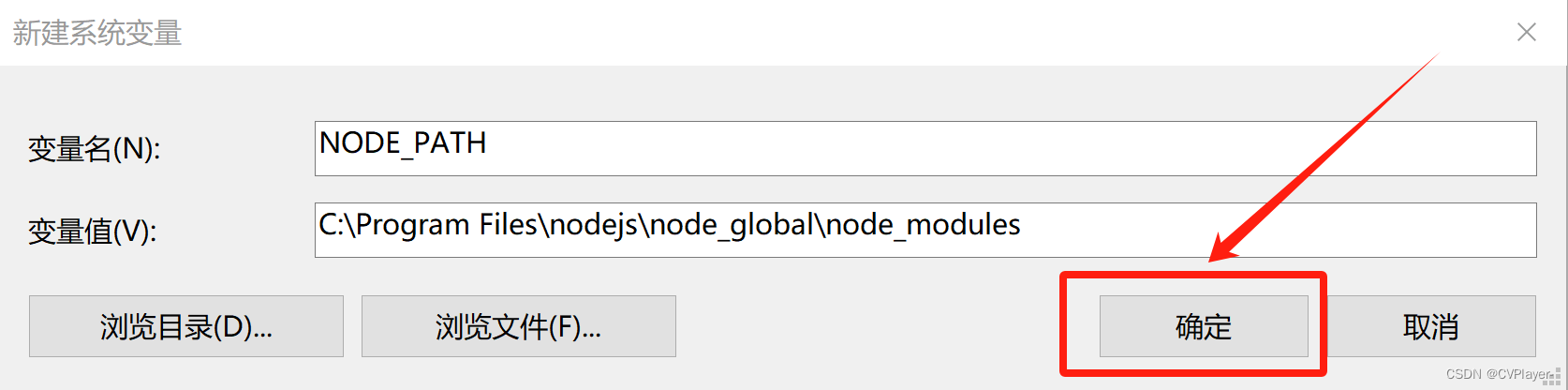
Tips: 如果输入变量值之后没有自动创建【node_modules】文件夹,就在【node_global】下手动创建一个【node_modules】文件夹,再复制你创建的【node_modules】文件夹的路径地址到变量值
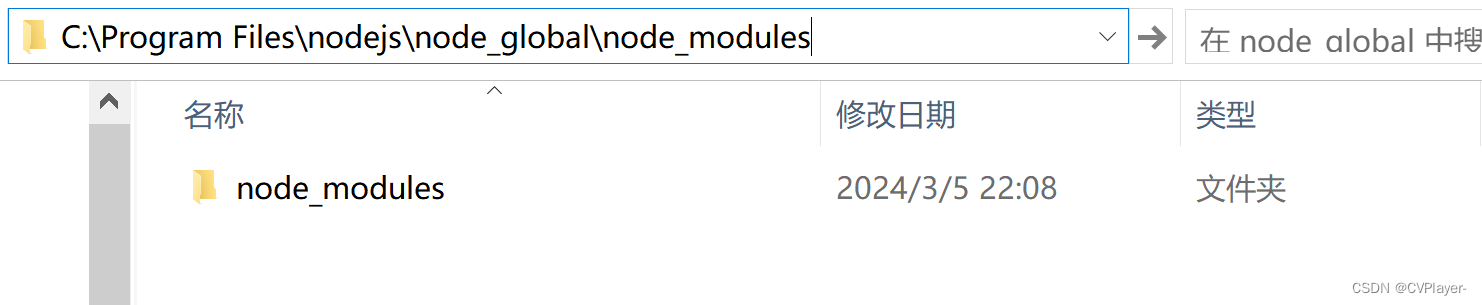
3.5 编辑【用户变量】中的【Path】
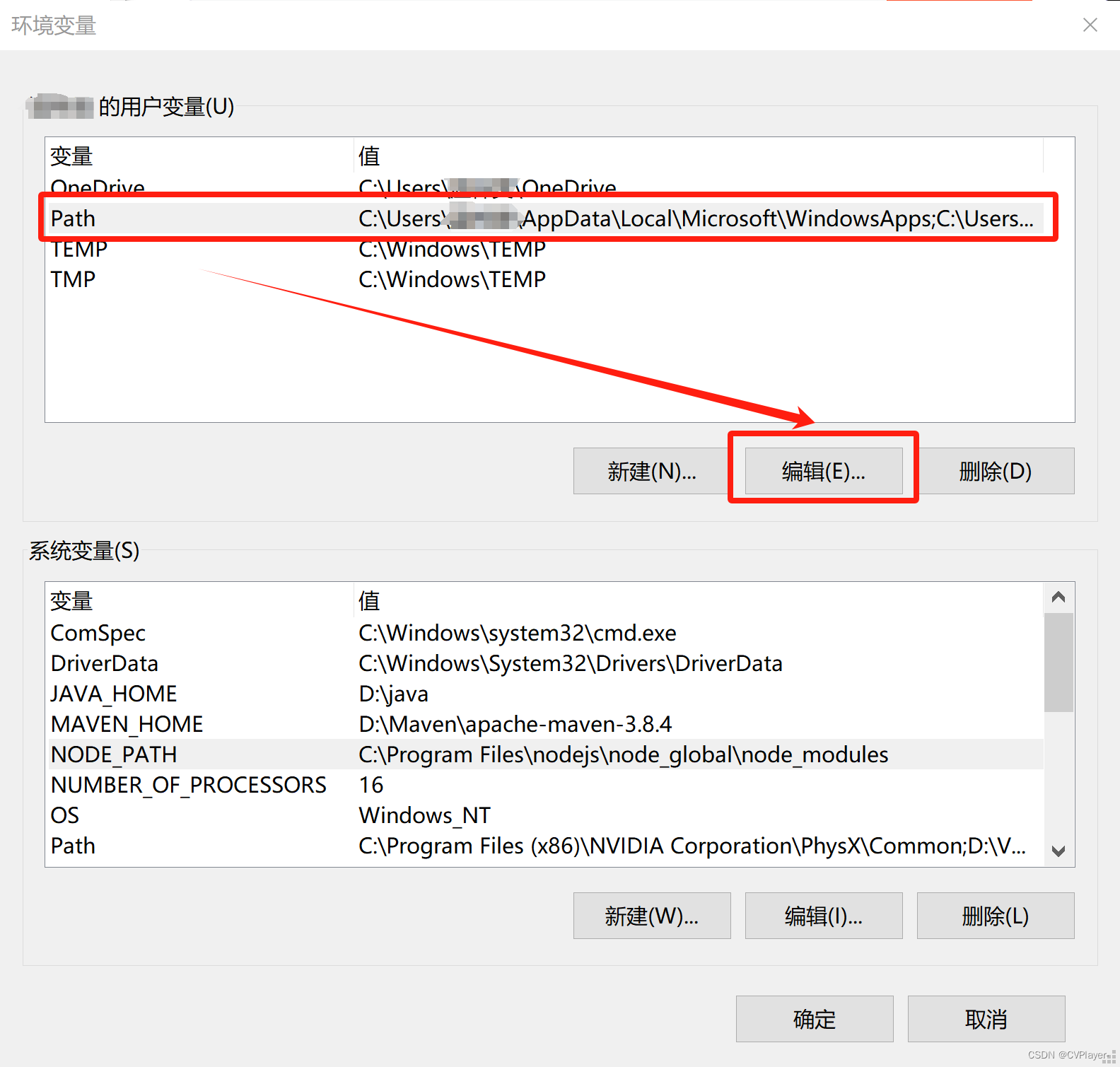
将默认的 C 盘下【
AppData\Roaming\npm】修改成 【node_global】的路径,点击确定
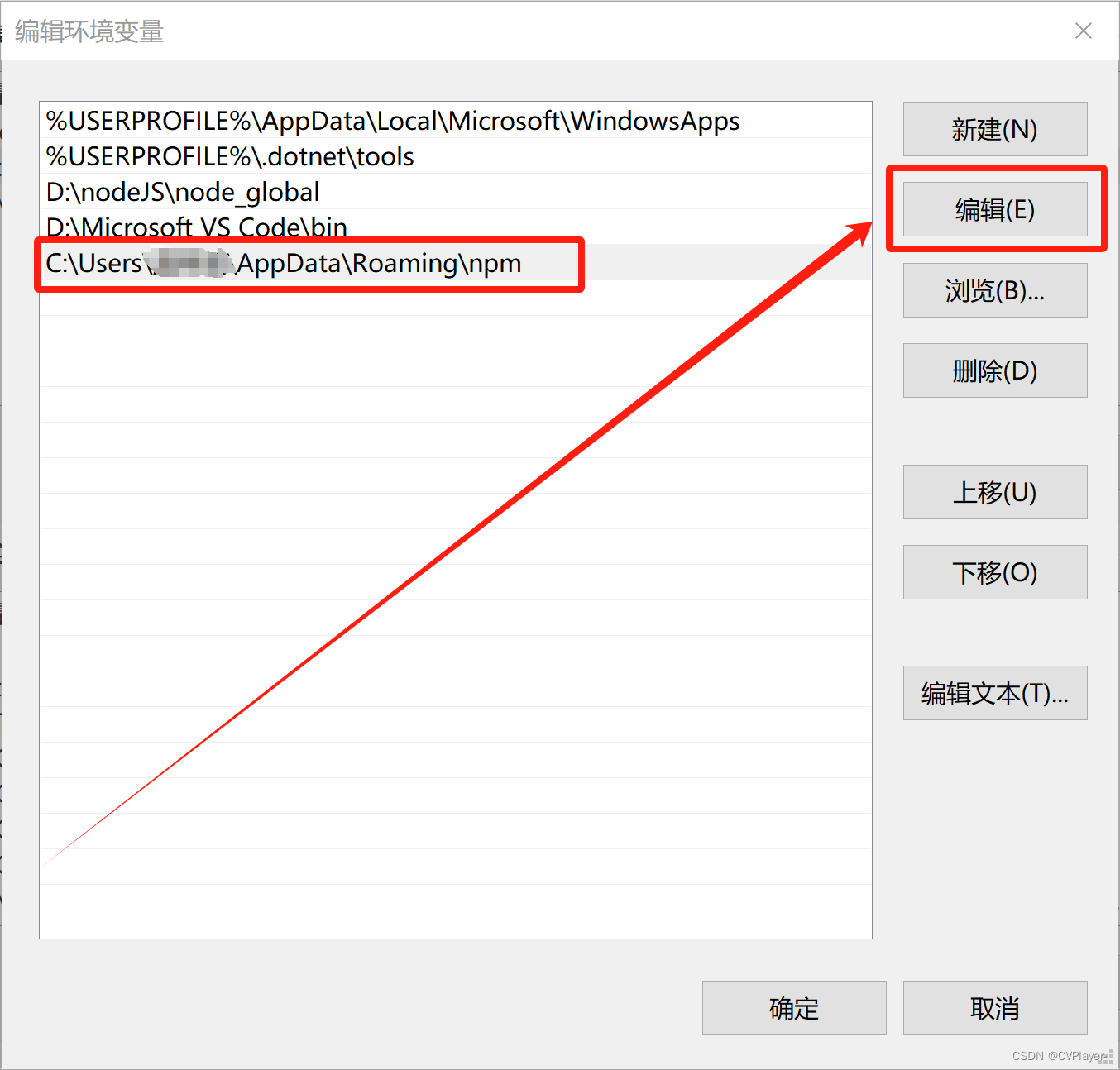

3.6在【系统变量】中选择【Path】点击【编辑】添加【NODE_PATH】,随后一直点击【确定】
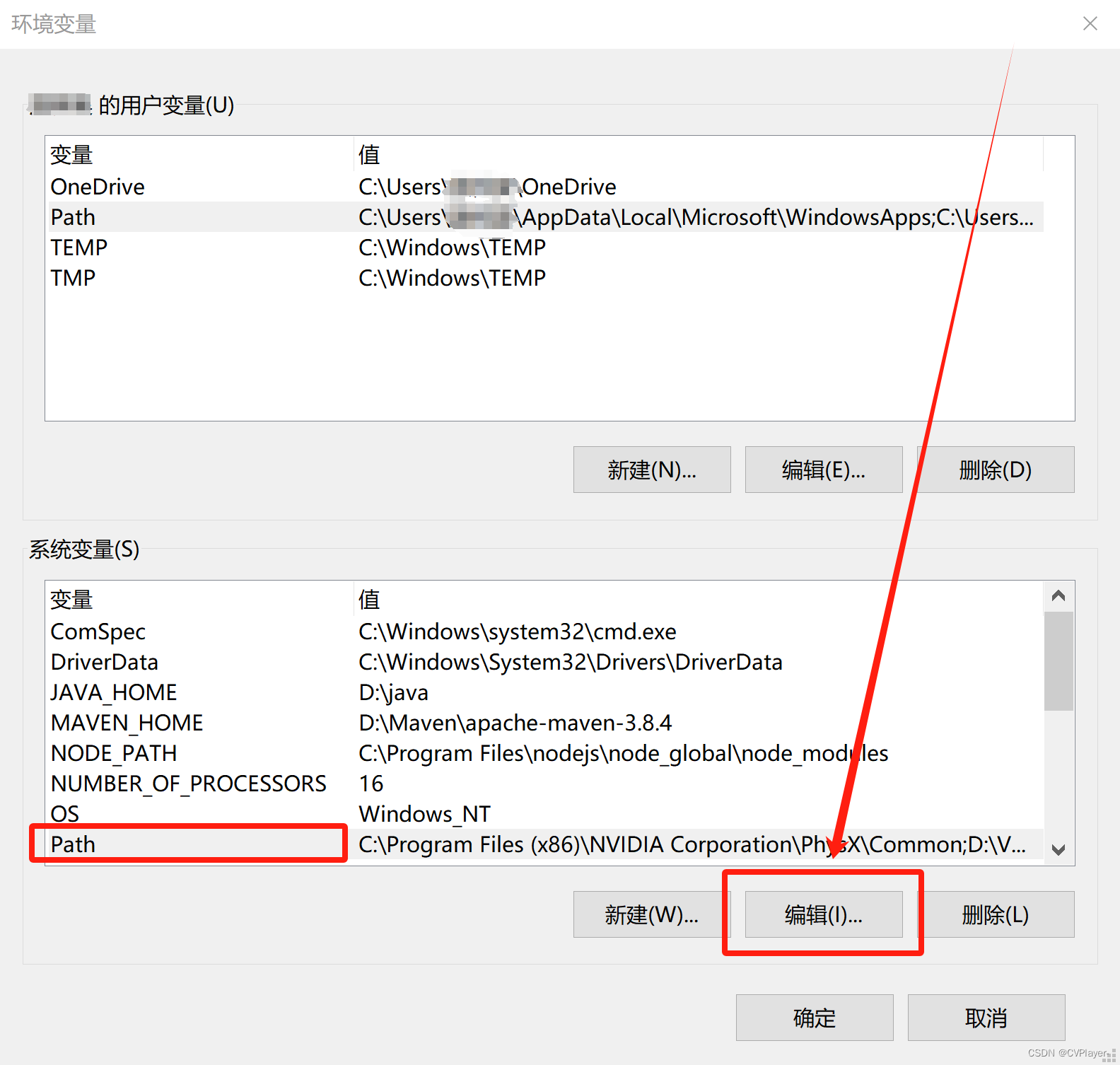
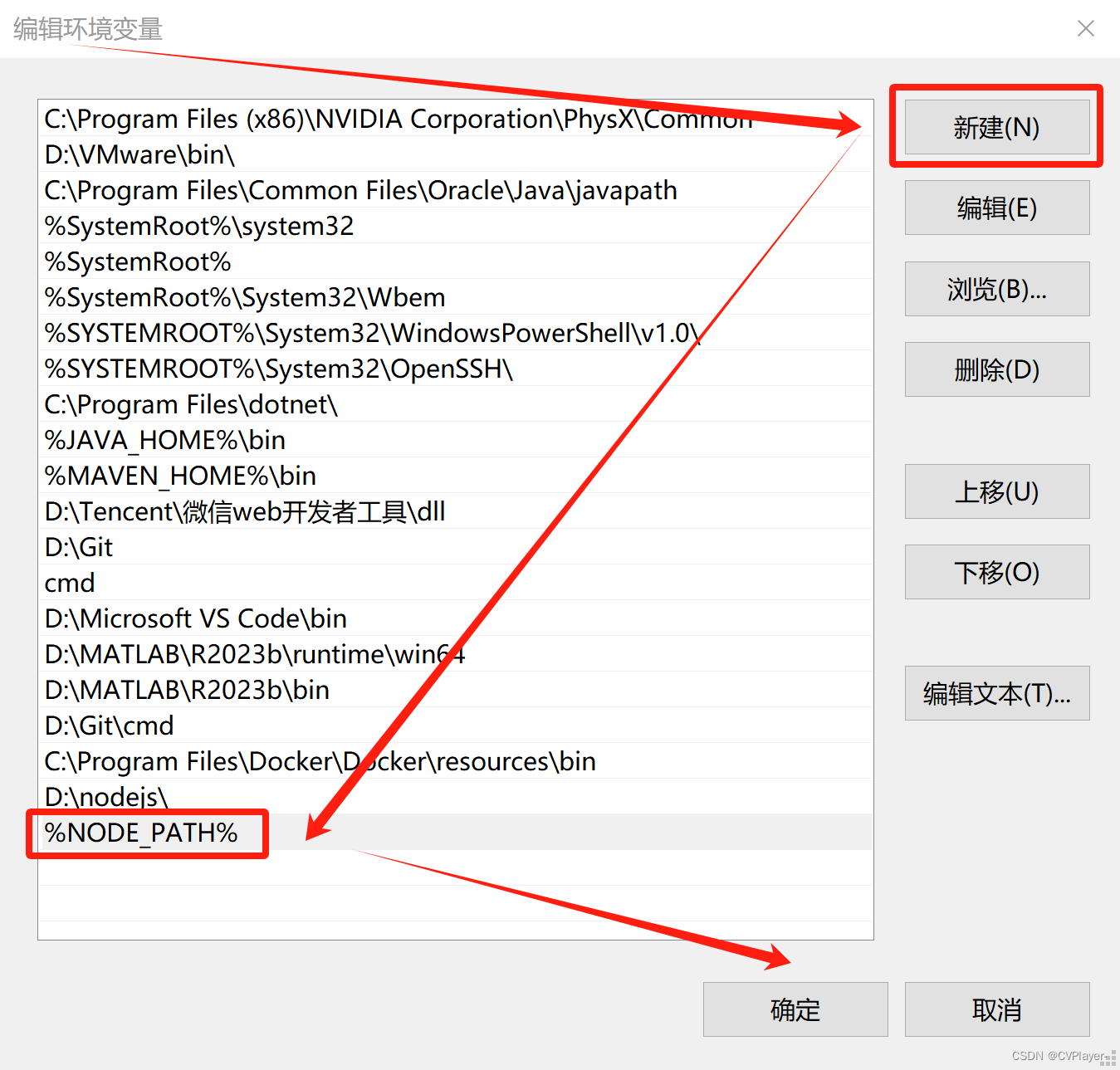
3.13 在 cmd窗口测试
npm install express -g出现以下内容则表示配置成功
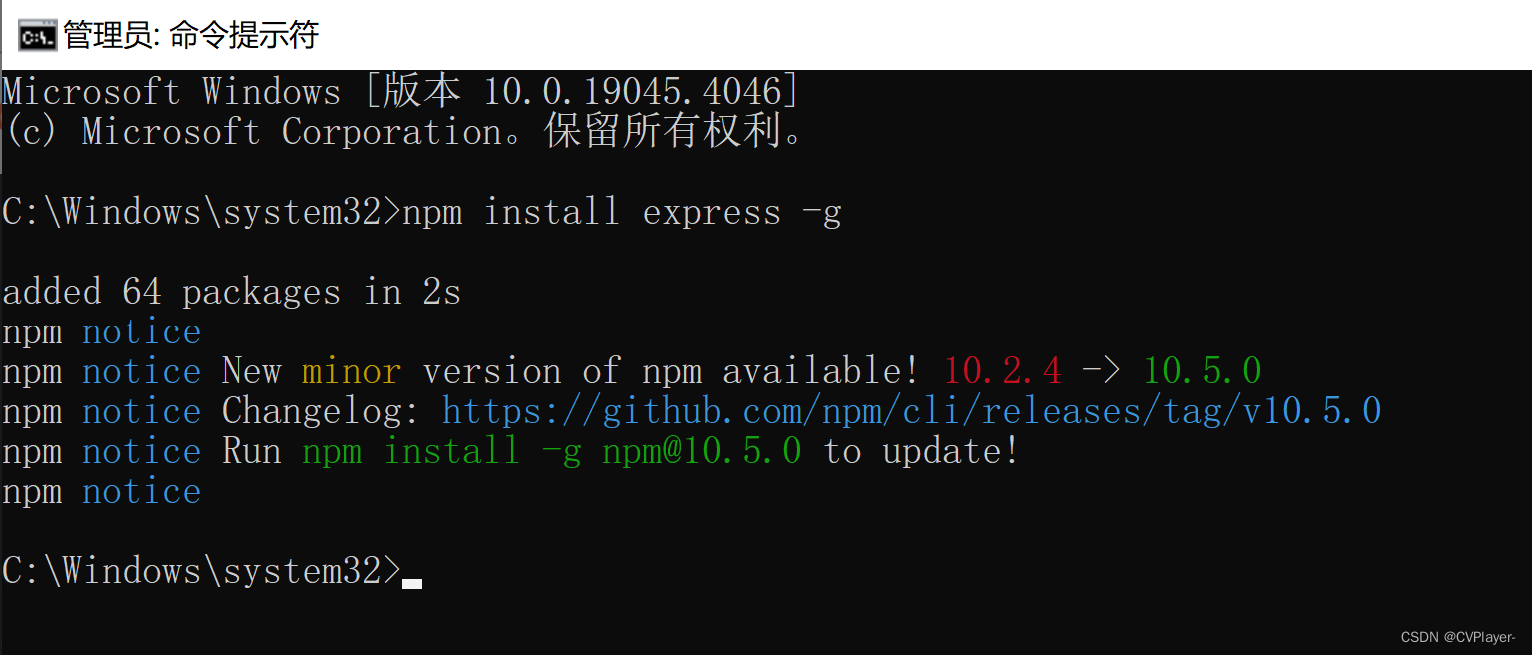
四、安装yarn/pnpm
npm install -g yarn
npm install -g pnpm
安装成功,查看对应版本:

新安装后,需要重启idea,终端才可以使用。












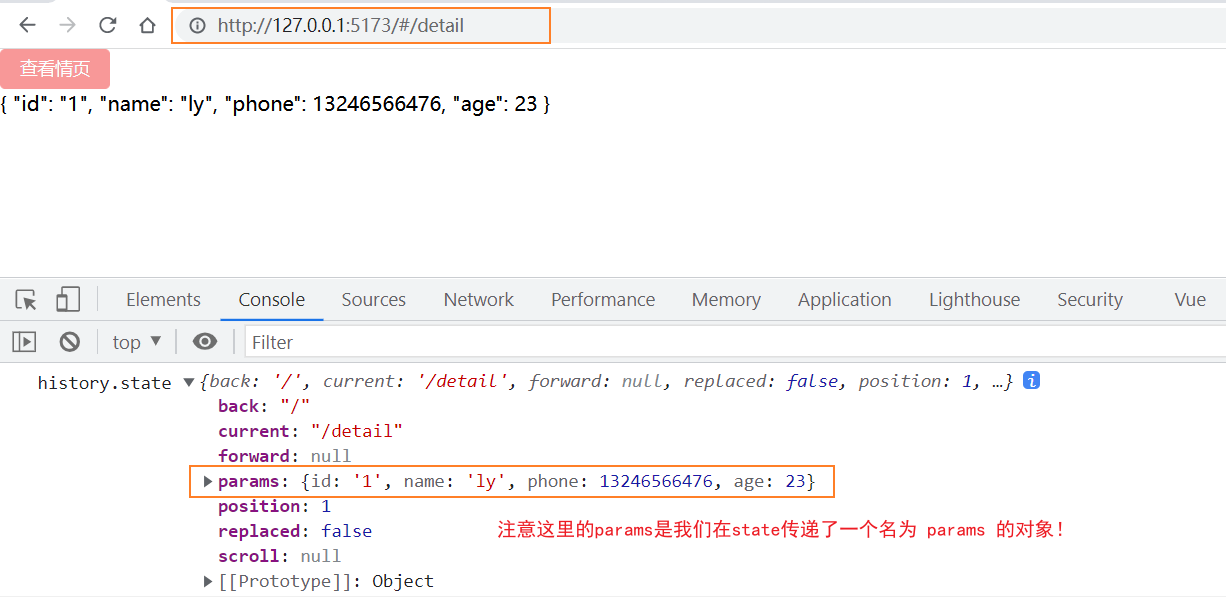


![[每周一更]-(第105期):SSL证书过期后引发的DNS缓存问题](https://i-blog.csdnimg.cn/direct/ad52ec52a38a40deb855e15af52bdacf.png#pic_center)



